Snipping Tool은 Windows 운영 체제에 내장 된 유용한 유틸리티 중 하나입니다. Microsoft의 무료 스크린 샷 캡처 도구는 전체 화면, 창, 직사각형, 지연 또는 자유형 스냅을 사용할 수 있습니다. 가장 좋은 점은 Snipping Tool에 9 개의 유용한 키보드 단축키가있어 화면을 빨리 가져올 수 있다는 것입니다.
Snipping Tool은 이전 Windows 버전에서 보았던 화면 캡처 기능보다 뛰어 났지만 이미지 크기 조정 및 자르기와 같은 몇 가지 주요 기능이 여전히 부족합니다. Snipping Tool의 현재 버전을 사용하면 스냅의 일부만 강조 표시하고 스냅의 펜을 사용하여 무엇이든 쓸 수 있습니다.
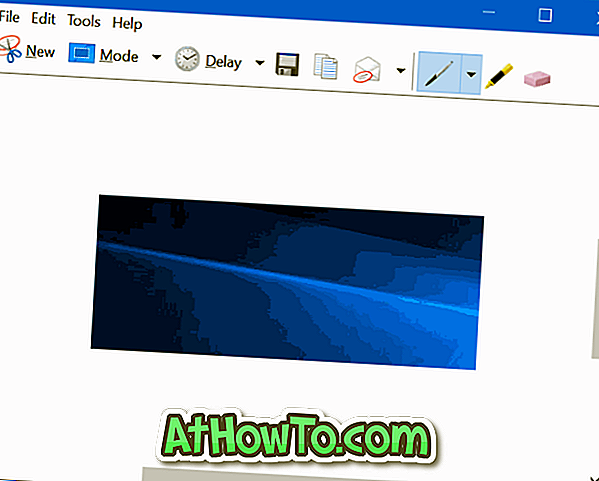
대부분의 타사 무료 화면 캡처 도구는 기본 제공 Snipping Tool 이상의 기능을 제공합니다. Greenshot과 같은 무료 도구는 몇 년 동안 사용해 왔지만 화면 캡처뿐만 아니라 품질, 이미지 형식을 설정하고 그림에 쉽게 주석을 달 수 있습니다.
Windows 10에서 타사 화면 캡처 유틸리티를 사용하는 경우 기본 제공 Snipping Tool을 사용하지 않도록 설정할 수 있습니다. 다행히 Windows 10에는 시스템 파일을 건드리지 않고 저격 도구를 사용하지 않도록 설정할 수있는 조항이 있습니다.
그룹 정책 또는 레지스트리 편집기를 사용하여 Windows 10에서 Snipping Tool을 사용하지 않도록 설정할 수 있습니다.
Snipping Tool이 비활성화 된 PC에서 Snipping Tool을 열려고하면 "소프트웨어 제한 정책으로 인해 Windows가이 프로그램을 열 수 없습니다"라는 메시지가 나타납니다.
Windows 10에서 Snipping Tool을 사용하거나 사용하지 않도록 설정하려면 아래 지침을 완료하십시오.
방법 1/2
그룹 정책을 통해 스니핑 도구를 사용하거나 사용하지 않도록 설정
이 방법은 Windows 10의 Professional 및 Enterprise 버전 사용자 만 사용할 수 있습니다. Windows 10 Home Edition을 사용하는 경우이 문서의 방법 2의 지침을 참조하십시오.
1 단계 : 시작 또는 작업 표시 줄 검색 상자에 Gpedit.msc 를 입력하고 Enter 키를 눌러 로컬 그룹 정책 편집기를 엽니 다.
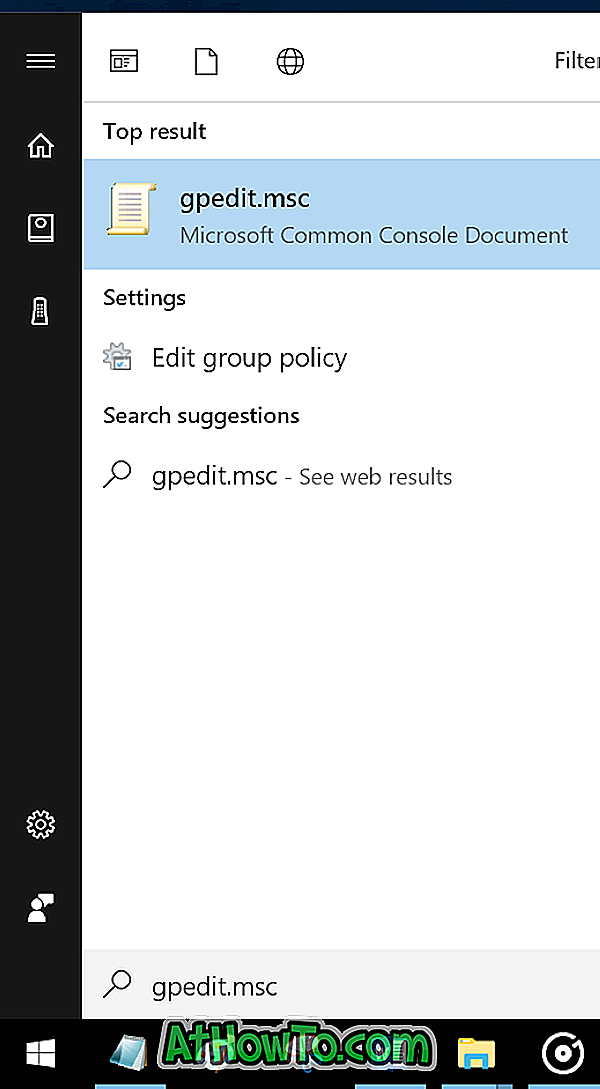
2 단계 : 로컬 그룹 정책 창에서 다음 폴더로 이동하십시오.
사용자 구성 > 관리 템플릿 > Windows 구성 요소 > 태블릿 PC > 액세서리
3 단계 : 이제 오른쪽에서 Snipping Tool이 정책을 실행하지 않음을 두 번 클릭 하여 속성을 엽니 다.
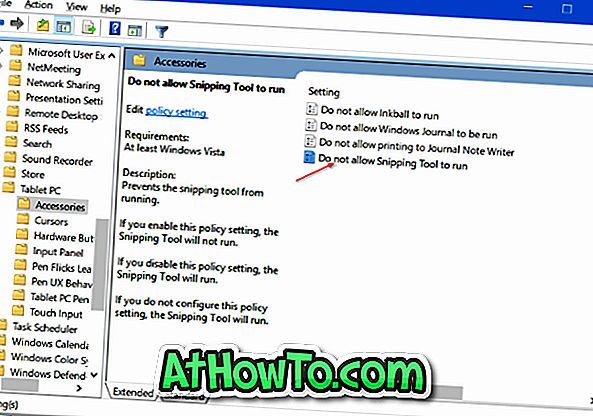
4 단계 : 사용을 선택하고 적용 단추를 클릭하여 Windows 10에서 스니핑 도구를 사용하지 않도록 설정합니다.
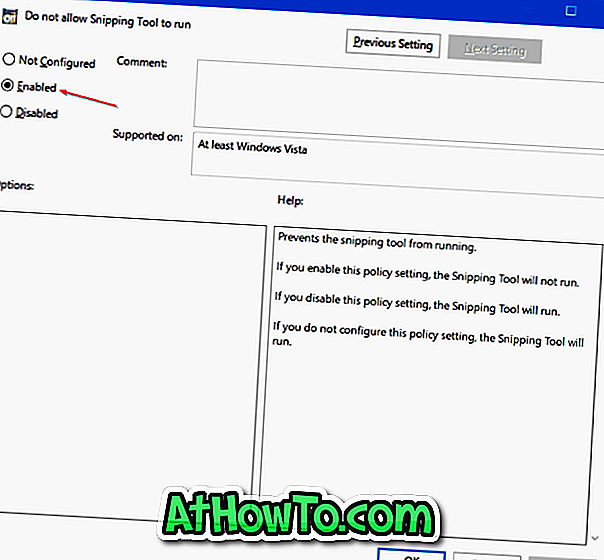
Snipping Tool을 다시 사용하려면 Not Configured 를 선택한 다음 Apply 버튼을 누릅니다.
방법 2/2
레지스트리를 통해 Snipping 도구를 사용하거나 사용하지 않도록 설정
1 단계 : 시작 또는 작업 표시 줄 검색 필드에 Regedit.exe 를 입력 한 다음 Enter 키를 눌러 레지스트리 편집기를 엽니 다. 사용자 계정 컨트롤 대화 상자가 나타나면 예 버튼을 클릭하십시오.
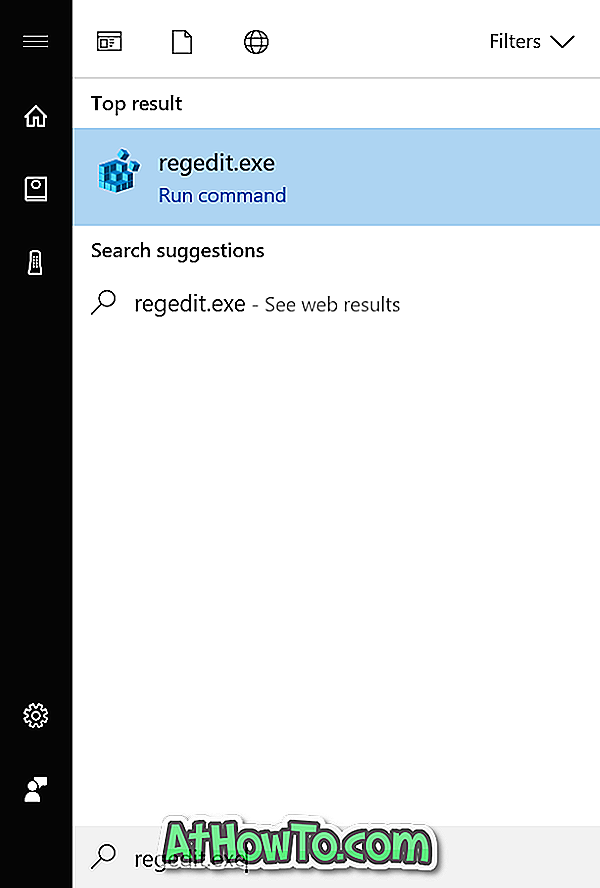
2 단계 : 레지스트리 편집기에서 다음 키로 이동하십시오.
HKEY_LOCAL_MACHINE \ SOFTWARE \ Policies \ Microsoft \ TabletPC
TabletPC 키가 없으면 Microsoft 키를 마우스 오른쪽 단추로 클릭하고 새로 만들기를 클릭 한 다음 키를 클릭하십시오. 이름을 TabletPC로 지정하십시오.
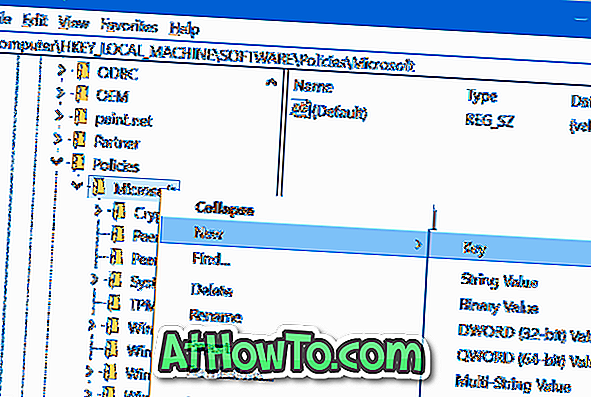
3 단계 : 왼쪽 창에서 TabletPC를 선택하십시오. 오른쪽에서 빈 곳을 마우스 오른쪽 단추로 클릭 하고 새로 만들기 를 클릭 한 다음 DWORD (32 비트) 값 을 클릭하고 DisableSnippingTool 로 이름을 지정합니다.
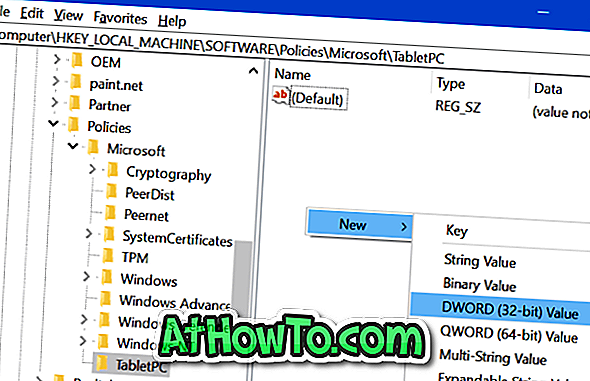
4 단계 : 마지막으로 DisableSnippingTool을 두 번 클릭하고 값 데이터를 1 로 변경하여 Windows 10에서 Snipping Tool을 사용하지 않도록 설정합니다. Snipping Tool을 사용하려면 DisableSnippingTool 값 데이터를 0으로 설정합니다.
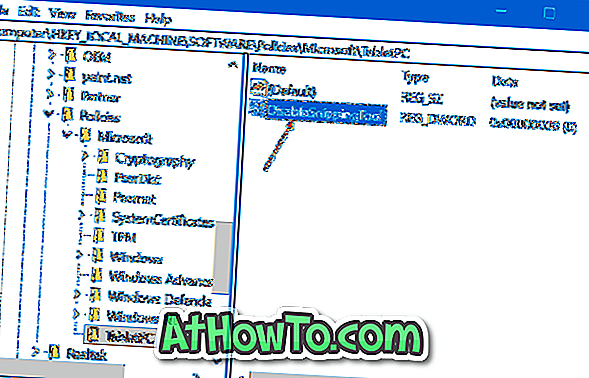
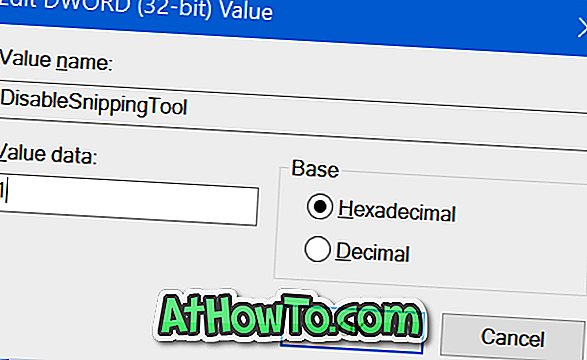
희망이 문서는 도움이!














